Πίνακας περιεχομένων
Το άρθρο θα σας δείξει πώς να μετατρέψετε αποτέλεσμα τύπου στο συμβολοσειρά κειμένου στο Excel. Μερικές φορές είναι καλό για εμάς να χρησιμοποιούμε τα αποτελέσματα των τύπων ως τιμές στο Excel, επειδή δεν χρειαζόμαστε τύπους για να επισημάνουμε μια τιμή για ένα προϊόν ή να χρησιμοποιούμε μια ημερομηνία κάθε φορά. Επιπλέον, μπορεί να σας είναι ενοχλητικό να αντιγράφετε ένα απλό δεδομένο που περιέχει έναν τύπο, επειδή κάθε φορά που το αντιγράφετε, δεν μπορείτε κανονικά να το επικολλήσετε χωρίς τον τύπο. Το οποίο μπορεί να σας προκαλέσει περιττά σφάλματα. Έτσι, μετατρέποντας το αποτέλεσμα τύπου στο συμβολοσειρά κειμένου ή τιμές είναι μερικές φορές σημαντική μετά την εκτέλεσή τους.
Κατεβάστε το βιβλίο ασκήσεων
Μετατροπή αποτελέσματος τύπου σε κείμενο String.xlsm
7 τρόποι μετατροπής αποτελέσματος τύπου σε συμβολοσειρά κειμένου στο Excel
Στο σύνολο δεδομένων, έχουμε πληροφορίες για τις πωλήσεις ενός παντοπωλείου για σήμερα. Χρησιμοποιήσαμε έναν αριθμητικό τύπο, ΣΗΜΕΡΑ και SUM λειτουργίες σε αυτό. Θα πάμε να αφαιρέστε τον τύπο και κρατήστε το αποτελέσματα του τύπου ως συμβολοσειρά κειμένου . μόλις σας έδειξα τα βασικά τύποι που χρησιμοποιήσαμε στο ακόλουθο σχήμα.

Λάβετε υπόψη σας ότι τα κελιά που περιέχουν τύπους δεν μορφοποιούνται. Έτσι, αν η έξοδος του τύπου είναι ένας αριθμός, θα είναι στο πεδίο δεξιά πλευρά ενός κυττάρου. Και αν γίνει συμβολοσειρά κειμένου τότε θα κρατήσει το αριστερή πλευρά του κελιού .
1. Χρήση της δυνατότητας αντιγραφής και επικόλλησης του Excel για τη μετατροπή του αποτελέσματος του τύπου σε κείμενο
Μπορούμε εύκολα να μετατρέψουμε Αποτελέσματα τύπου στο συμβολοσειρά κειμένου χρησιμοποιώντας το Αντιγραφή & επικόλληση του Excel. Ας δούμε τη διαδικασία παρακάτω.
Βήματα:
- Αρχικά, επιλέξτε τα κελιά ή την περιοχή που περιέχουν τύπους.
- Στη συνέχεια, πατήστε CTRL+C .
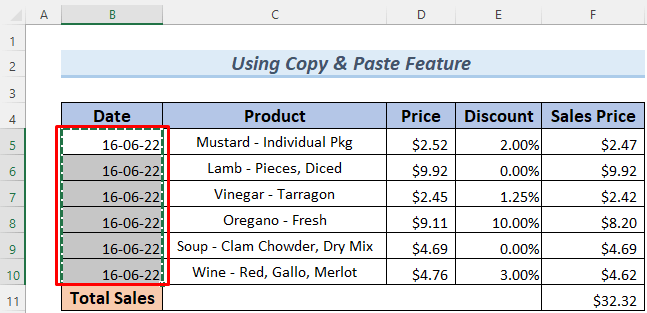
- Αργότερα, δεξί κλικ στο σε οποιοδήποτε από τα επιλεγμένα κελιά και επιλέξτε την επιλογή Επικόλληση ' Επικόλληση τιμών '. Μπορείτε να δείτε αυτή την επιλογή και στις δύο Επιλογές επικόλλησης: και Ειδική επικόλληση

Αυτή η λειτουργία θα αποθηκεύσει το Αποτελέσματα τύπου του ημερομηνίες ως τιμές και τερματίστε τον τύπο.

- Για να μετατρέψετε αυτές τις τιμές ως συμβολοσειρές κειμένου , μπορείτε απλά να αλλάξετε τη μορφή τους σε κείμενο από το μορφή αριθμού Αλλά καθώς οι τιμές αυτές είναι ημερομηνίες , αυτή η μετατροπή δεν θα είναι βολική. Αντί να τα μορφοποιήσετε ως κείμενο από το Μορφή αριθμού , τα φτιάχνουμε κείμενο χρησιμοποιώντας το Εύρεση & αντικατάσταση Για το λόγο αυτό, επιλέξτε τα κελιά που περιέχουν τιμή και στη συνέχεια μεταβείτε στο Αρχική σελίδα >>, Εύρεση & επιλογή >>, Αντικαταστήστε το .

- Στο Πλαίσιο διαλόγου Εύρεση και αντικατάσταση , τύπος 1 και '1 στο Βρείτε τι και Αντικαταστήστε με τμήματα αντίστοιχα.
- Κάντε κλικ στο Αντικαταστήστε όλα .

- Μετά από αυτό, ένα κουτί προειδοποίησης θα εμφανιστεί η ένδειξη πόσες αντικαταστάσεις έχουν γίνει. Απλά πατήστε OK .
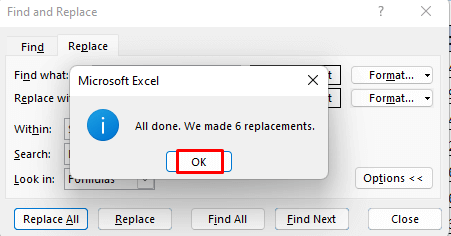
- Στη συνέχεια, θα βλέπετε αυτές τις ημερομηνίες ως συμβολοσειρά κειμένου . Σημειώστε ότι κρατούν το αριστερή πλευρά των κυττάρων.
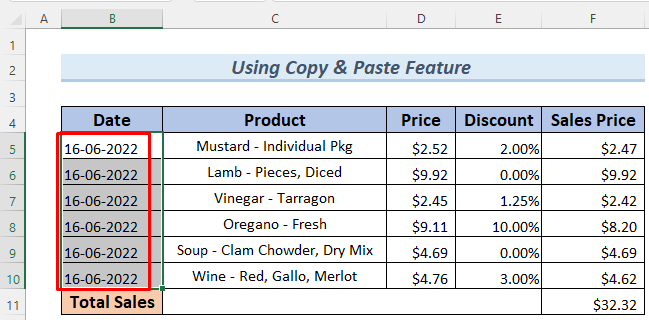
- Υπάρχει μια άλλη στήλη που περιέχει τύπους στο σύνολο δεδομένων μου. Μετέτρεψα τα αποτελέσματα σε τιμές με τον ίδιο τρόπο.

- Ακόμα, δεν έχουν διαμορφωθεί ως συμβολοσειρές κειμένου Έτσι επιλέγουμε αυτό το εύρος και πηγαίνουμε στο Ομάδα μορφής αριθμού .
- Μετά από αυτό, επιλέξαμε το Μορφή κειμένου .

- Αργότερα, θα δείτε τις τιμές ως συμβολοσειρές κειμένου Σημειώστε ότι, οι τιμές μετατοπίζονται προς το αριστερά στα κελιά , το οποίο μπορείτε να πείτε ότι είναι απόδειξη ότι έχουν μετατραπεί σε συμβολοσειρές κειμένου .
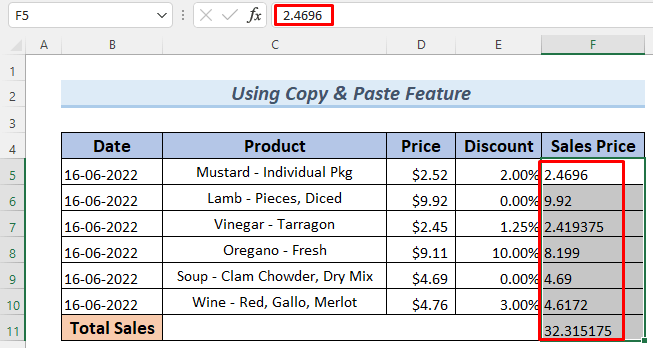
Έτσι μπορείτε να μετατρέψετε το Αποτελέσματα τύπου στο συμβολοσειρές κειμένου χρησιμοποιώντας το Αντιγραφή & επικόλληση χαρακτηριστικό του Excel.
Διαβάστε περισσότερα: VBA για την αφαίρεση τύπων στο Excel Διατήρηση τιμών και μορφοποίησης
2. Εφαρμογή συντόμευσης πληκτρολογίου για τη μετατροπή αποτελέσματος τύπου σε κείμενο στο Excel
Μπορείτε να υπονοήσετε το Αντιγραφή & επικόλληση χρησιμοποιώντας τη λειτουργία συντόμευση πληκτρολογίου Ας δούμε τη διαδικασία παρακάτω.
Βήματα:
- Αρχικά, επιλέξτε την περιοχή κελιών που περιέχουν τύπους και πατήστε CTRL + C ή CTRL+INSERT .

- Στη συνέχεια, πατήστε SHIFT+F10 Αν χρησιμοποιείτε φορητό υπολογιστή, ίσως χρειαστεί να πατήσετε SHIFT+FN+F10 .
- Θα δείτε το Μενού περιβάλλοντος θα εμφανιστεί η μπάρα.

- Στη συνέχεια, απλά πατήστε V . Θα δείτε το αποτελέσματα του τύποι τώρα μετατρέπονται σε τιμές.

- Μετατρέψτε αυτά τα ημερομηνίες στο συμβολοσειρές κειμένου όπως κάναμε στο Τμήμα 1 .
- Μετά από αυτό, μετατρέψτε το Τιμή πώλησης και Αποτελέσματα τύπου Total Sales σε τιμές με τη χρήση συντόμευση πληκτρολογίου .
- Μετατρέψτε αργότερα αυτές τις τιμές σε συμβολοσειρές κειμένου όπως κάναμε στο Τμήμα 1 .

Έτσι μπορείτε να μετατρέψετε το Αποτελέσματα τύπου στο συμβολοσειρές κειμένου χρησιμοποιώντας το συντόμευση πληκτρολογίου .
Διαβάστε περισσότερα: Μετατροπή τύπου σε τιμή σε πολλαπλά κελιά στο Excel (5 αποτελεσματικοί τρόποι)
3. Χρήση της VBA για τη μετατροπή του αποτελέσματος του τύπου σε κείμενο στο Excel
Μπορείτε επίσης να χρησιμοποιήσετε ένα απλό VBA κώδικα για να μετατρέψετε Αποτελέσματα τύπου στο τιμές και στη συνέχεια να τα μετατρέψουμε σε συμβολοσειρές κειμένου Ας ακολουθήσουμε τις παρακάτω οδηγίες.
Βήματα:
- Πρώτον, μεταβείτε στη διεύθυνση Προγραμματιστής >>, Visual Basic .
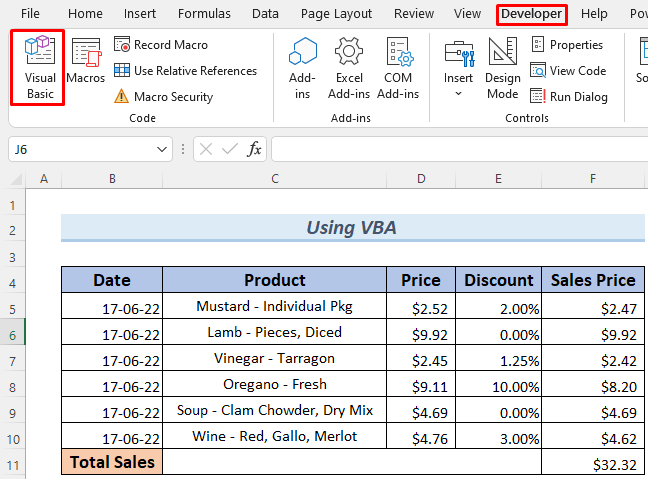
- Το VBA θα ανοίξει ο επεξεργαστής. Επιλέξτε Εισαγωγή >>, Ενότητα .

- Μετά από αυτό, πληκτρολογήστε τον ακόλουθο κώδικα στο Ενότητα VBA .
Sub ConvertToTextString() Dim Range_Value As Range Dim Cell_Value As Range Set Range_Value = Selection For Each Cell_Value In Range_Value If Cell_Value.HasFormula Then Cell_Value.Formula = Cell_Value.Value End If Next Cell_Value End Sub 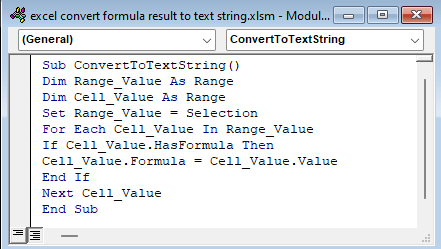
Επεξήγηση κωδικού
- Πρώτον, ονομάζουμε το Sub Διαδικασία ConvertToTextString .
- Στη συνέχεια, δηλώνουμε Range_Value και Cell_Value ως Εύρος .
- Αργότερα, ορίσαμε Range_Value στο Ιδιότητα επιλογής .
- Μετά από αυτό, χρησιμοποιήσαμε ένα Βρόχος For Loop για να μετατρέψετε το Τύποι κελιών στο Τιμές κελιών .
- Τέλος, εκτελούμε τον κώδικα.
- Στη συνέχεια, επιστρέψτε στο φύλλο σας, επιλέξτε τα κελιά που περιέχουν τύπους και Εκτέλεση το Μάκρο .
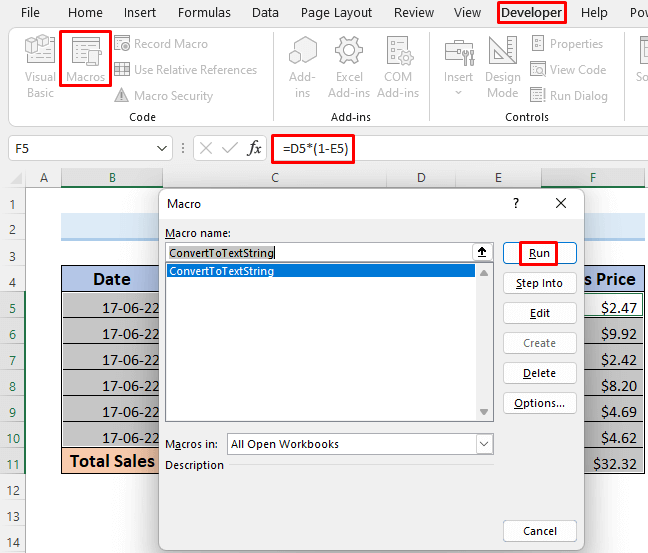
- Αυτή η λειτουργία θα μετατρέψει το Αποτελέσματα τύπου σε τιμές, πράγμα που σημαίνει ότι οι τύποι θα εξαφανιστούν και θα παραμείνουν μόνο οι τιμές.

- Για να μετατρέψετε το Ημερομηνίες στο συμβολοσειρές κειμένου , ακολουθήστε αυτόν τον σύνδεσμο του Τμήμα 1 .
- Στη συνέχεια, για να μετατρέψετε το Τιμή πώλησης στο συμβολοσειρές κειμένου , μεταβείτε σε αυτόν τον σύνδεσμο του Τμήμα 1 και διαβάστε τη διαδικασία.
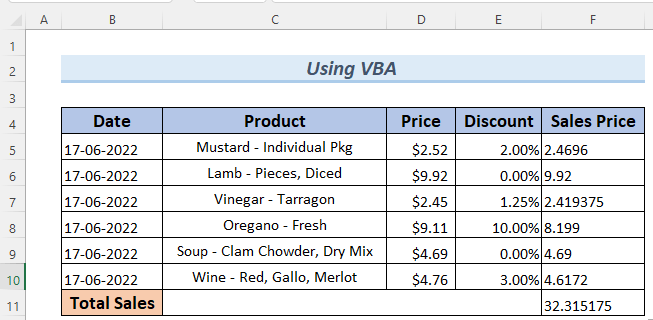
Έτσι μπορείτε να μετατρέψετε το Αποτελέσματα τύπου στο συμβολοσειρές κειμένου χρησιμοποιώντας το VBA .
Διαβάστε περισσότερα: Excel VBA: Μετατροπή τύπου σε τιμή αυτόματα (2 εύκολες μέθοδοι)
4. Εφαρμογή του Excel Power Query Editor για τη μετατροπή του αποτελέσματος του τύπου σε κείμενο
Χρήση του Excel Power Query Editor μπορεί να είναι μια ζωτικής σημασίας μέθοδος για τη μετατροπή Αποτελέσματα τύπου στο συμβολοσειρές κειμένου Ας δούμε τη διαδικασία παρακάτω.
Βήματα:
- Πρώτον, επιλέξτε ολόκληρο το εύρος του συνόλου δεδομένων.
- Μετά από αυτό, μεταβείτε στο Δεδομένα >>, Από πίνακα/περιοχή
- A παράθυρο διαλόγου Βεβαιωθείτε ότι έχετε επιλέξει Ο πίνακάς μου έχει επικεφαλίδες .
- Μετά από αυτό, κάντε κλικ στο OK .

- Στη συνέχεια, θα δείτε τα δεδομένα σας Αποτελέσματα τύπου σε ένα Power Query Editor .
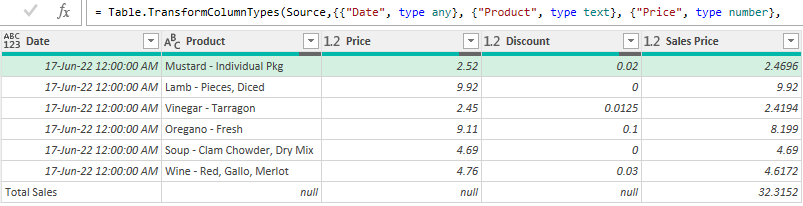
- Μετά από αυτό, επιλέξτε Κλείσιμο & Φόρτωση από το Καρτέλα Home .

- Αυτό θα μεταφέρει τα δεδομένα αυτά σε ένα νέο φύλλο ως πίνακας Ο πίνακας αυτός δεν περιέχει κανέναν τύπο, που σημαίνει ότι όλα τα Αποτελέσματα τύπου Θα δείτε επίσης ότι οι τιμές του Ημερομηνίες δεν είναι σωστά μορφοποιημένα.
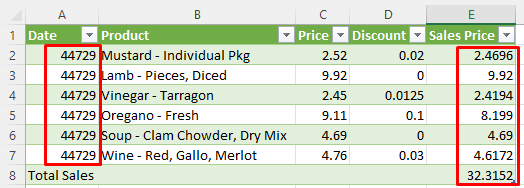
- Για να διαμορφώσετε το Ημερομηνίες σωστά, επιλέξτε τα και μεταβείτε στο Αριθμός Ομάδα .
- Μετά από αυτό, επιλέξτε ένα Μορφή ημερομηνίας .

- Αυτό θα σας εξυπηρετήσει το Ημερομηνίες σε κατάλληλη μορφή.

- Μετά από αυτό, για να μετατρέψετε το Ημερομηνίες στο συμβολοσειρές κειμένου , ακολουθήστε αυτόν τον σύνδεσμο του Τμήμα 1 .
- Στη συνέχεια, για να μετατρέψετε το Τιμή πώλησης στο συμβολοσειρές κειμένου , μεταβείτε σε αυτόν τον σύνδεσμο του Τμήμα 1 και διαβάστε τη διαδικασία.

Έτσι μπορείτε να μετατρέψετε το Αποτελέσματα τύπου στο συμβολοσειρές κειμένου χρησιμοποιώντας το Power Query Editor .
Διαβάστε περισσότερα: Μετατροπή τύπου σε τιμή χωρίς ειδική επικόλληση στο Excel (5 εύκολες μέθοδοι)
5. Σύρσιμο των αποτελεσμάτων των τύπων με το ποντίκι για τη μετατροπή τους σε κείμενο
Ένας άλλος απλός τρόπος για να μετατρέψετε Αποτελέσματα τύπου στο συμβολοσειρές κειμένου είναι να χρησιμοποιήσετε το δεξί κλικ σέρνοντας κελιά ή εύρος Παρακαλούμε ακολουθήστε την παρακάτω διαδικασία.
Βήματα:
- Πρώτον, επιλέξτε ένα εύρος που περιέχει τύποι και τοποθετήστε το δρομέας σε οποιαδήποτε άκρη των επιλεγμένων κελιών, έτσι ώστε η σημειωμένη εικονίδιο

- Μετά από αυτό, κρατήστε πατημένο το δεξί κλικ στο και μετακινήστε το εύρος οπουδήποτε.
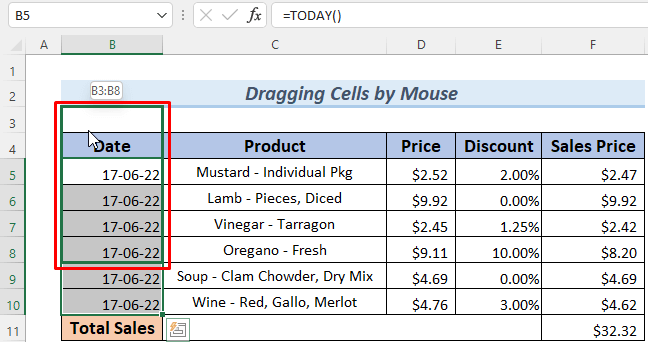
- Αργότερα, τοποθετήστε το στην προηγούμενη θέση του. Θα εμφανιστεί μια μπάρα επιλογών. Αντιγράψτε εδώ μόνο ως τιμές .

Αυτή η λειτουργία θα μετατρέψει το Αποτελέσματα τύπου σε τιμές, πράγμα που σημαίνει ότι οι τύποι θα εξαφανιστούν και θα παραμείνουν μόνο οι τιμές.

- Ομοίως, μετατρέψτε το Τιμή πώλησης και Αποτελέσματα τύπου Total Sales σε αξίες.

- Για να μετατρέψετε το Ημερομηνίες στο συμβολοσειρές κειμένου , ακολουθήστε αυτόν τον σύνδεσμο του Τμήμα 1 .
- Στη συνέχεια, για να μετατρέψετε το Τιμή πώλησης στο συμβολοσειρές κειμένου , μεταβείτε σε αυτόν τον σύνδεσμο του Τμήμα 1 και διαβάστε τη διαδικασία.
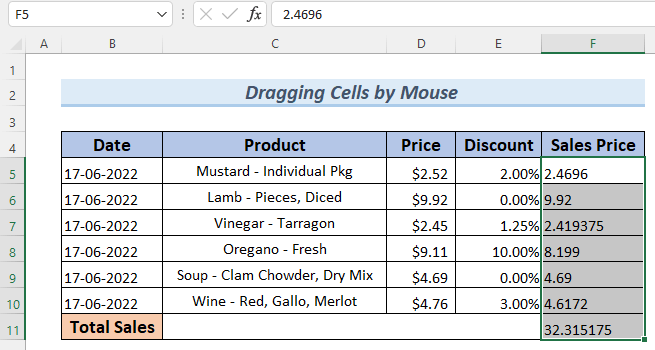
Έτσι, μπορείτε να μετατρέψετε το Excel αποτέλεσμα τύπου στο συμβολοσειρά κειμένου σύροντάς τα με το πλήκτρο δεξί κλικ σύρσιμο χαρακτηριστικό.
6. Εφαρμογή της λειτουργίας TEXT
Αν δεν θέλετε να χρησιμοποιήσετε εντολές, μπορείτε να χρησιμοποιήσετε το η λειτουργία TEXT για να μετατρέψετε το Αποτελέσματα τύπου στο συμβολοσειρές κειμένου Ας δούμε τη διαδικασία παρακάτω.
Βήματα:
- Πρώτον, πληκτρολογήστε τον ακόλουθο τύπο στο κελί B5 . Απλά προσθέστε η λειτουργία TEXT .
=TEXT(TODAY(), "dd-mm-yy")

Η λειτουργία TEXT μετατρέπει το Αποτελέσματα τύπου του η λειτουργία TODAY στο συμβολοσειρές κειμένου καθώς και τη μορφή του.
- Τύπος ENTER και θα δείτε το ημερομηνία στο B5 μετατοπίζεται προς τα αριστερά που σημαίνει ότι μετατρέπεται σε συμβολοσειρά κειμένου .

- Χρήση Χειρολαβή πλήρωσης στο AutoFill τα κατώτερα κύτταρα.

- Ομοίως, πληκτρολογήστε τον ακόλουθο τύπο στο F5 κύτταρο και χρήση Χειρολαβή πλήρωσης στο Αυτόματη συμπλήρωση τα χαμηλότερα κελιά στο Τιμή πώλησης
=TEXT(D5*(1-E5),"0.00")
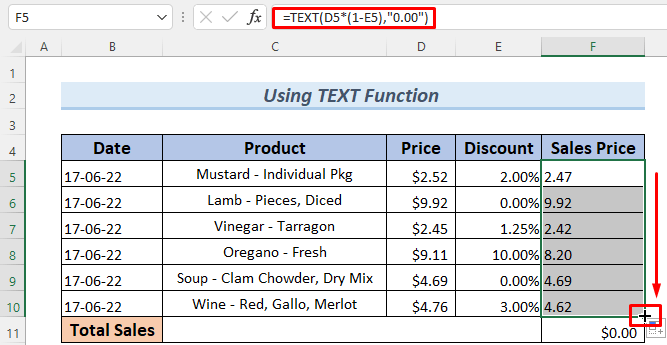
Μπορείτε επίσης να δείτε ότι το Συνολικές πωλήσεις γίνει 0 δολάρια επειδή η τιμές πώλησης είναι σε κείμενο μορφή. SUM συνάρτηση μπορεί να υπολογίσει το άθροισμα των τιμών που είναι σε κείμενο μορφή.
Έτσι, μπορείτε να μετατρέψετε Αποτελέσματα τύπου στο συμβολοσειρές κειμένου με τη βοήθεια του Λειτουργία TEXT .
Διαβάστε περισσότερα: Πώς να μετατρέψετε τύπους σε τιμές στο Excel (8 γρήγορες μέθοδοι)
7. Εφαρμογή της συνάρτησης CONCAT ή CONCATENATE
Μπορείτε επίσης να χρησιμοποιήσετε το CONCAT ή Λειτουργία CONCATENATE για να μετατρέψετε το Αποτελέσματα τύπου στο συμβολοσειρές κειμένου Ας δούμε τη διαδικασία παρακάτω.
Βήματα:
- Πρώτον, πληκτρολογήστε τον ακόλουθο τύπο στο κελί B5 . Απλά προσθέστε το CONCAT ή CONCATENATE Λειτουργία .
=CONCAT(TODAY())

Ο ακόλουθος τύπος χρησιμοποιεί η συνάρτηση CONCATENATE .
=CONCATENATE(TODAY())

Κανονικά, το CONCAT ή Λειτουργία CONCATENATE προσθέτει πολλαπλές συμβολοσειρές μαζί και τις αποθηκεύει ως συμβολοσειρές. Καθώς μόλις χρησιμοποιήσαμε το Αποτελέσματα τύπου στο CONCAT ή CONCATENATE , θα δούμε μόνο μία τιμή να μετατρέπεται σε κείμενο string.
- Τύπος ENTER και θα δείτε το ημερομηνία στο B5 μετατοπίζεται προς τα αριστερά που σημαίνει ότι μετατρέπεται σε συμβολοσειρά κειμένου Επίσης, μπορείτε να δείτε ότι η ημερομηνία δεν είναι σωστά μορφοποιημένη.

Έξοδος της η συνάρτηση CONCATENATE .
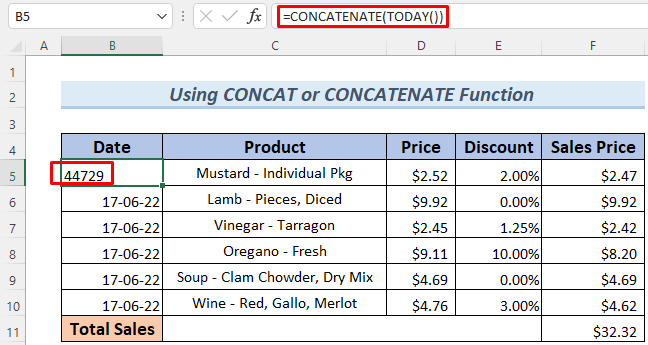
- Χρήση Χειρολαβή πλήρωσης στο AutoFill τα κατώτερα κύτταρα.
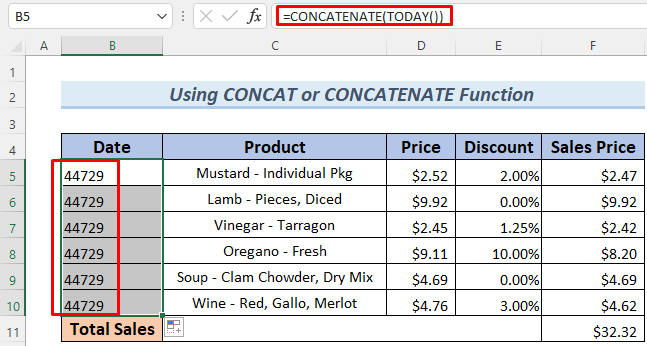
Για να μετατρέψετε τις ημερομηνίες στη σωστή μορφή, ακολουθήστε αυτόν τον σύνδεσμο του Τμήμα 4 .
- Ομοίως, πληκτρολογήστε τον ακόλουθο τύπο στο F5 κύτταρο και χρήση Χειρολαβή πλήρωσης στο Αυτόματη συμπλήρωση τα χαμηλότερα κελιά στο Τιμή πώλησης
=CONCAT(D5*(1-E5))

Η συνάρτηση CONCATENATE θα σας δώσει το ίδιο αποτέλεσμα.
Μπορείτε επίσης να δείτε ότι το Συνολικές πωλήσεις γίνει 0 δολάρια επειδή η τιμές πώλησης είναι σε κείμενο μορφή. SUM συνάρτηση μπορεί να υπολογίσει το άθροισμα των τιμών που είναι σε κείμενο μορφή.
Έτσι, μπορείτε να μετατρέψετε Αποτελέσματα τύπου στο συμβολοσειρές κειμένου στο Excel με τη βοήθεια του CONCAT ή Λειτουργία CONCATENATE .
Διαβάστε περισσότερα: Πώς να μετατρέψετε αυτόματα τον τύπο σε τιμή στο Excel (6 αποτελεσματικοί τρόποι)
Τμήμα πρακτικής
Εδώ, σας δίνω το σύνολο δεδομένων αυτού του άρθρου, ώστε να μπορείτε να εξασκηθείτε μόνοι σας σε αυτές τις μεθόδους.
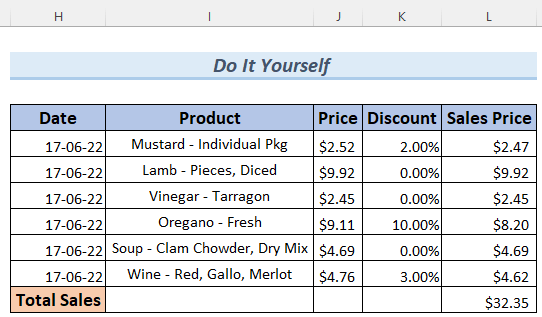
Συμπέρασμα
Στο τέλος, μπορούμε να συμπεράνουμε ότι θα μάθετε αποτελεσματικές μεθόδους για το πώς να μετατρέψετε αποτέλεσμα τύπου στο συμβολοσειρά κειμένου στο Excel. Αν έχετε καλύτερες μεθόδους ή ερωτήσεις ή σχόλια σχετικά με αυτό το άρθρο, παρακαλούμε μοιραστείτε τα στο πλαίσιο σχολίων. Αυτό θα με βοηθήσει να εμπλουτίσω τα επόμενα άρθρα μου. Για περισσότερες ερωτήσεις, επισκεφθείτε την ιστοσελίδα μας ExcelWIKI.

